Win8.1怎么进入安全模式,Win8.1安全模式怎么进入。很多时候电脑中毒了,需要进入Win8.1安全模式进行查毒的。那么win8.1是如何进入安全模式呢。今天我来说下如何简单的进入Win8.1安全模式。

工具/原料
Win8.1
安全模式
Win8.1安全模式怎么进入
1、打开Win8.1操作系统后,用鼠标右键左下方的开始菜单图标,在弹出菜单里点击“运行”,如下图所示。

2、我们也可以在Win8.1系统里同时按下”Win+R“组合按键,然后在打开的运行对话框里输入命令:msconfig,点击确定,如下图所示。

3、在系统配置对话框里,选择引导选项卡,如下图所示。
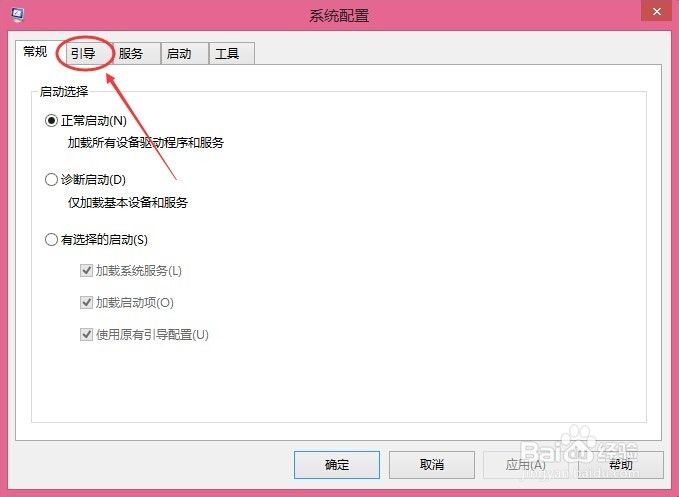
4、在引导选项卡窗口里 ,把引导选项下的“安全引导(F)”选中,然后点击确定,如下图所示。

5、win8.1系统弹出系统配置对话框提示重新启动后,会进入安全模式,如下图所示。
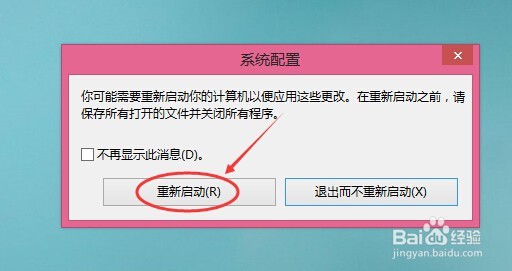
6、点击立即重启,然后win8.1就进入重启步骤,稍等一会。如下图所示。

7、win8.1重启好后即进入了Win8.1安全模式,如下图所示。
